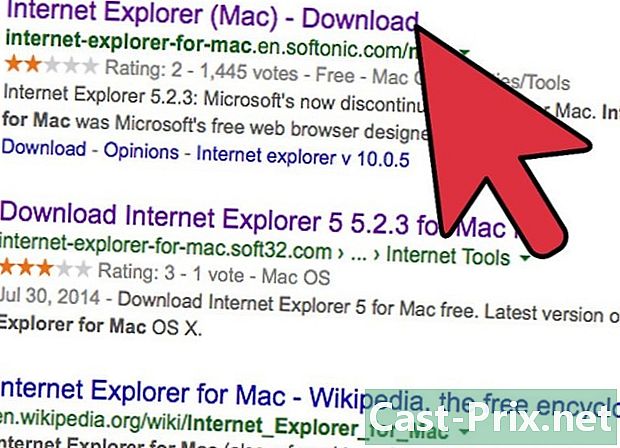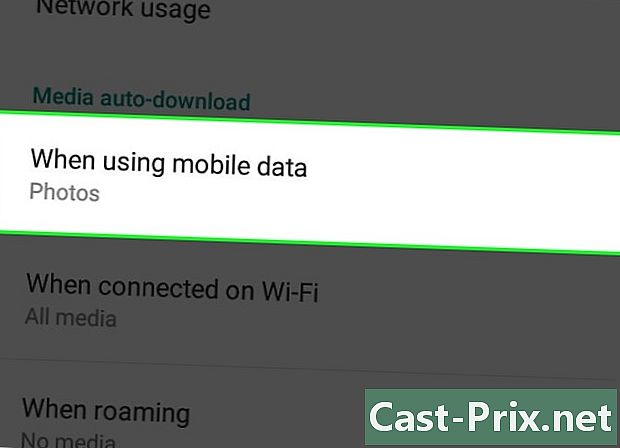व्हॉट्सअॅप कसे वापरावे
लेखक:
Louise Ward
निर्मितीची तारीख:
9 फेब्रुवारी 2021
अद्यतन तारीख:
1 जुलै 2024

सामग्री
- पायऱ्या
- भाग 1 व्हाट्सएप कॉन्फिगर करा
- भाग 2 पाठवा एक
- भाग 3 फायली जोडणे आणि फाइल्सचे स्वरूपन बदलणे
- भाग 4 एक ऑडिओ किंवा व्हिडिओ कॉल करा
- भाग 5 संपर्क जोडा
- भाग 6 एक वृत्तसमूह तयार करा
- भाग 7 व्हॉट्सअॅपची स्थिती तयार करा
- भाग 8 व्हॉट्सअॅप कॅमेरा वापरणे
आपल्याकडे आयफोन किंवा Android फोन असल्यास आपण कॉल पाठविण्यासाठी किंवा इतर वापरकर्त्यांना कॉल करण्यासाठी व्हॉट्सअॅप सेट अप आणि वापरू शकता. व्हाट्सएप एक फ्रीवेअर wareप्लिकेशन आहे जो आपण वायरलेस कनेक्शन किंवा डेटा कनेक्शनचा वापर करुन वापरू शकता.
पायऱ्या
भाग 1 व्हाट्सएप कॉन्फिगर करा
- व्हाट्सएप स्थापित करा. आपल्या फोनच्या प्लिकेशन स्टोअरमधून व्हॉट्सअॅप विनामूल्य डाउनलोड करता येईल.
-
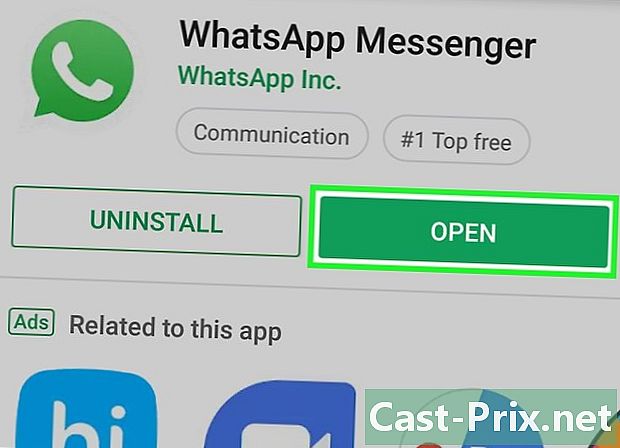
व्हाट्सएप उघडा. दाबा उघडा आपल्या आयफोनच्या अॅप स्टोअरमध्ये किंवा अँड्रॉइडवरील अनुप्रयोगाच्या हिरव्या आणि पांढर्या चिन्हावर. -
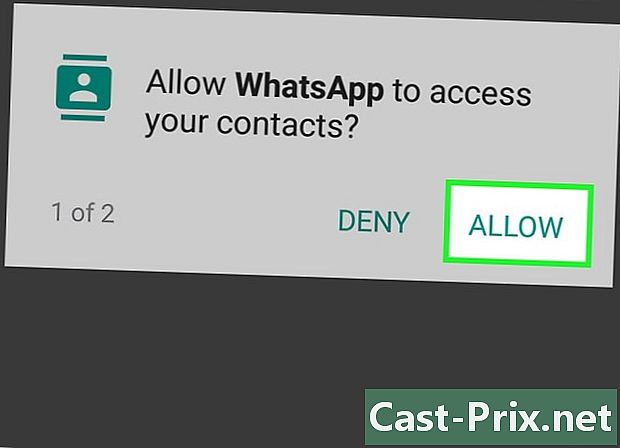
दाबा ओके. सूचित केल्यास, दाबा ओके व्हॉट्सअॅपला आपल्या संपर्कांवर प्रवेश करण्याची परवानगी देण्यासाठी.- हे देखील शक्य आहे की व्हॉट्सअॅप तुम्हाला सूचना पाठविण्याची परवानगी विचारेल. आपण सहमत असल्यास, दाबा परवानगी.
- आपण एखादे Android डिव्हाइस वापरत असल्यास, दाबा अधिकृत.
-
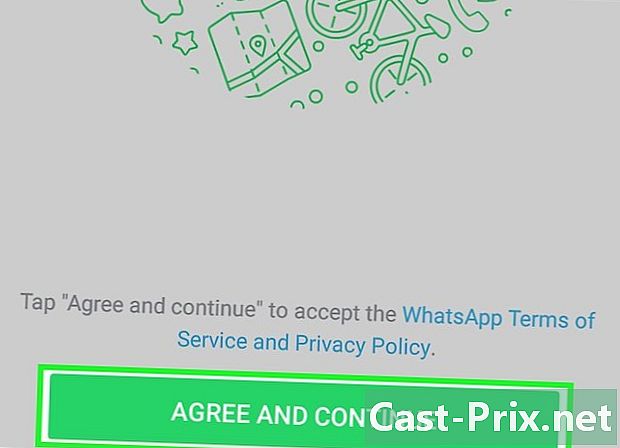
निवडा स्वीकारा आणि सुरू ठेवा. हे बटण स्क्रीनच्या तळाशी आहे.- दाबा स्वीकारा आणि सुरू ठेवा आपण Android डिव्हाइस वापरत असल्यास.
-
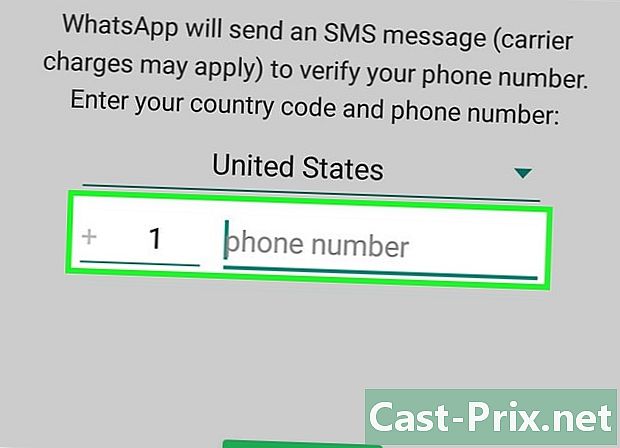
आपला फोन नंबर प्रविष्ट करा. व्हॉट्सअॅप एका ई फील्डसह एका पृष्ठावर उघडेल ज्यामध्ये आपण आपला फोन नंबर प्रविष्ट करणे आवश्यक आहे. -
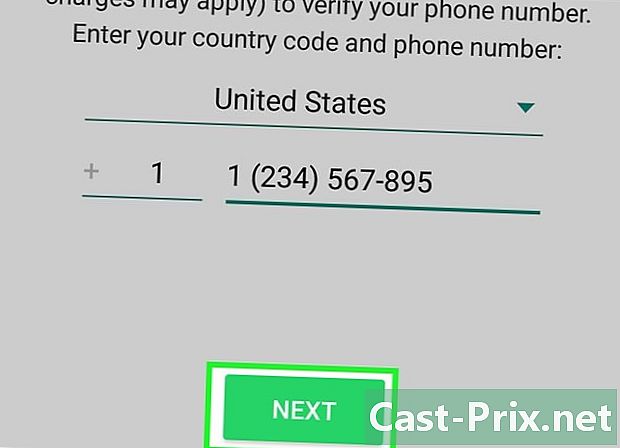
दाबा पूर्ण. हे बटण स्क्रीनच्या उजव्या बाजूस आहे.- Android वर, आपल्याकडे एक बटण असेल पुढील स्क्रीनच्या तळाशी. त्यावर टॅप करा.
-
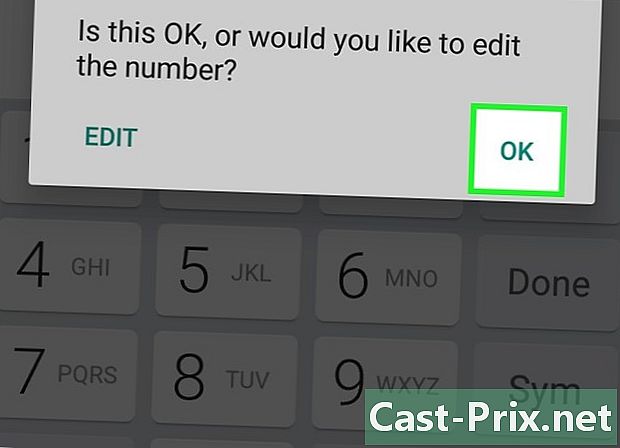
निवडा ओके आपण आमंत्रित केले जाईल तेव्हा. व्हॉट्सअॅप तुम्हाला ई द्वारा सत्यापन कोड पाठवेल. -
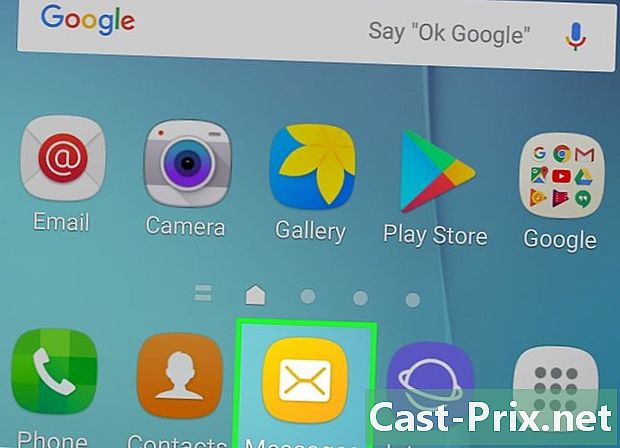
आपल्या फोनवर जा आपण पाठविण्यासाठी आणि प्राप्त करण्यासाठी वापरत असलेला अनुप्रयोग उघडा. -
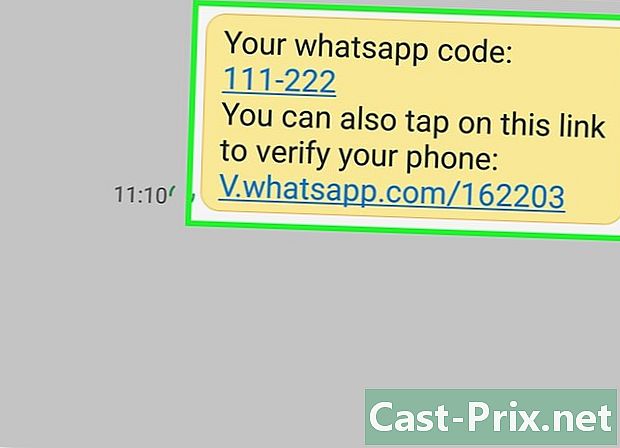
व्हॉट्सअॅपवर टॅप करा. मध्ये, आपल्याला दिसेल "आपला व्हॉट्सअॅप कोड चालू आहे. आपला नंबर तपासण्यासाठी आपण हा दुवा टॅप देखील करू शकता: »त्यानंतर दुवा. -
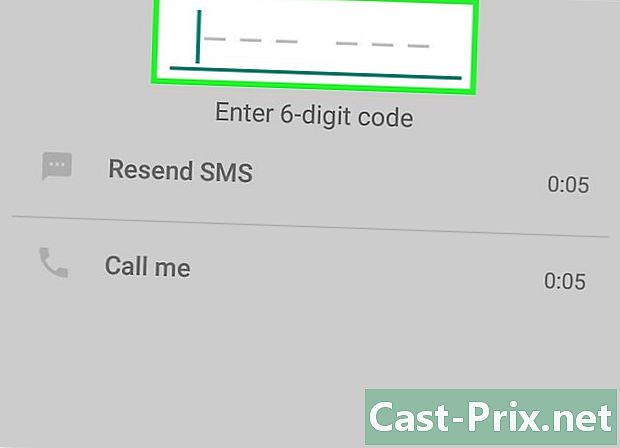
समर्पित क्षेत्रात प्रदान केलेला कोड प्रविष्ट करा. एकदा कोड समर्पित फील्डमध्ये प्रविष्ट झाल्यानंतर आपल्या फोन नंबरची पुष्टी होईल आणि आपल्याला खाते तयार पृष्ठावर पुनर्निर्देशित केले जाईल. -
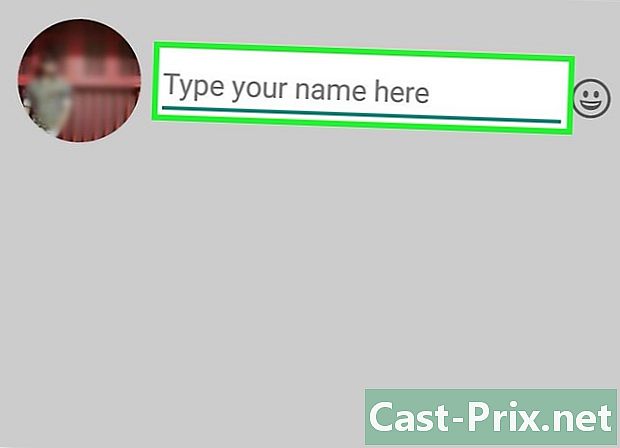
आपले नाव भरा आणि एक फोटो जोडा. आपल्याला आत्ता फोटो जोडण्याची गरज नाही, परंतु हे आपल्या संपर्कांना आपल्याला अधिक सहजपणे ओळखण्यात मदत करेल.- आपण यापूर्वी आपल्या डिव्हाइसवर व्हॉट्सअॅप स्थापित केले असल्यास, आपल्याला एक असा पर्याय दिसेल जो आपल्याला आपल्या गप्पांचा इतिहास पुनर्संचयित करण्यास अनुमती देईल.
- आपण आपला फोटो आणि नाव फेसबुक वर वापरू इच्छित असल्यास दाबा माझी फेसबुक माहिती वापरा.
-
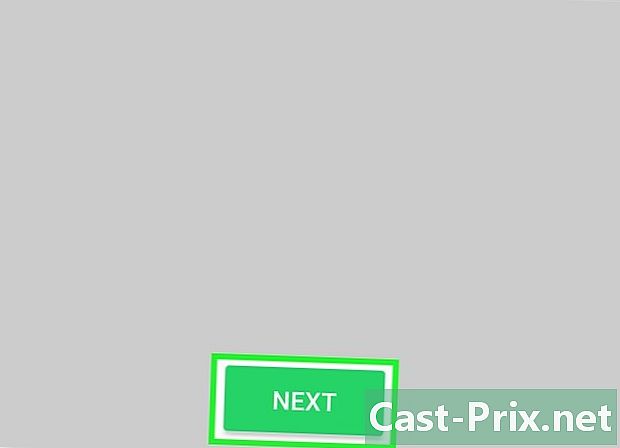
दाबा पूर्ण. आपण आता एक पाठविण्यासाठी व्हॉट्सअॅप वापरू शकता.
भाग 2 पाठवा एक
-
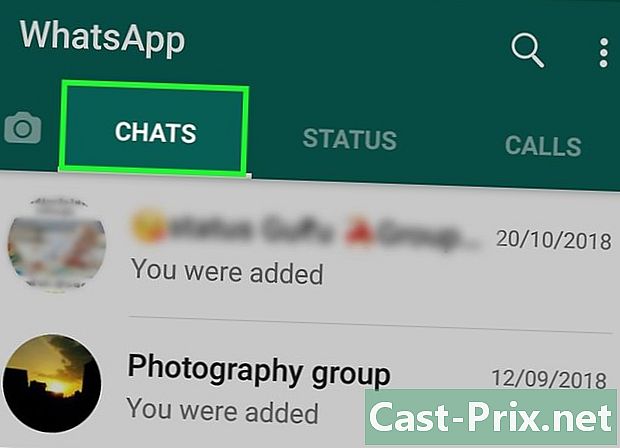
टॅबवर जा चर्चा. हा टॅब स्क्रीनच्या तळाशी आहे.- Android वापरकर्त्यांसाठी टॅब चर्चा स्क्रीनच्या शीर्षस्थानी आहे.
-
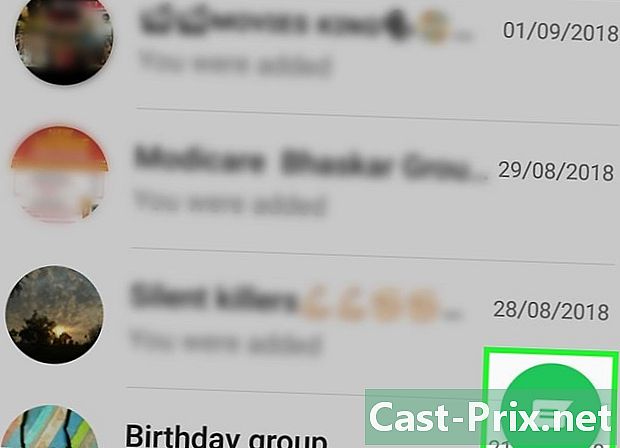
नवीन चर्चा चिन्हावर टॅप करा
. नवीन चर्चा चिन्ह स्क्रीनच्या वरील उजव्या बाजूस स्थित आहे.- Android वर, स्क्रीनच्या तळाशी उजव्या बाजूस हिरव्या पार्श्वभूमीवर पांढरा चॅट बबल टॅप करा.
-
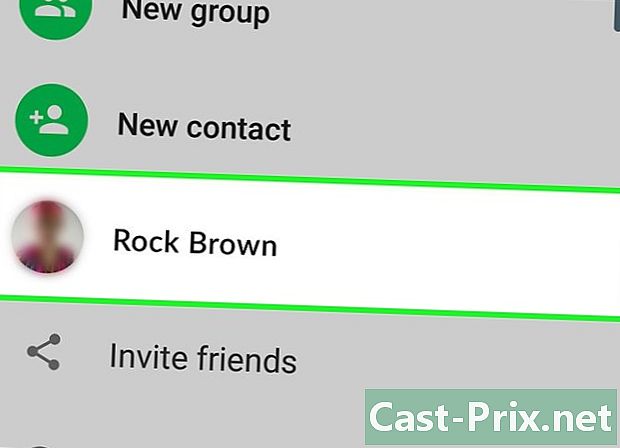
संपर्क निवडा. आपण ज्याला पाठवू इच्छित असलेल्या संपर्काचे नाव टॅप करा. गप्पा विंडो उघडेल. -
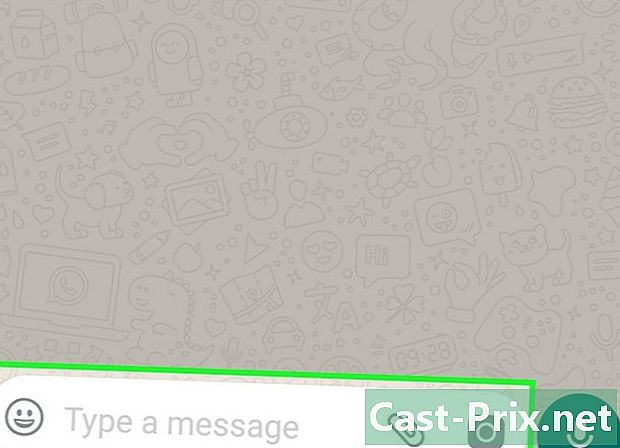
चॅट विंडो टॅप करा. गप्पा विंडो स्क्रीनच्या तळाशी आहे. -
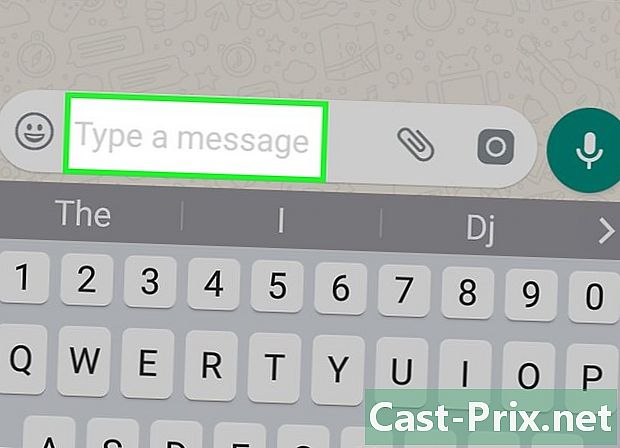
आपल्या प्रविष्ट करा. आपण आपल्या संपर्कावर पाठवू इच्छित असलेले टाइप करा.- आपल्यामध्ये इमोटिकॉन घालण्यासाठी आपल्या कीबोर्डमध्ये तयार केलेले इमोटिकॉन्स वापरा.
-
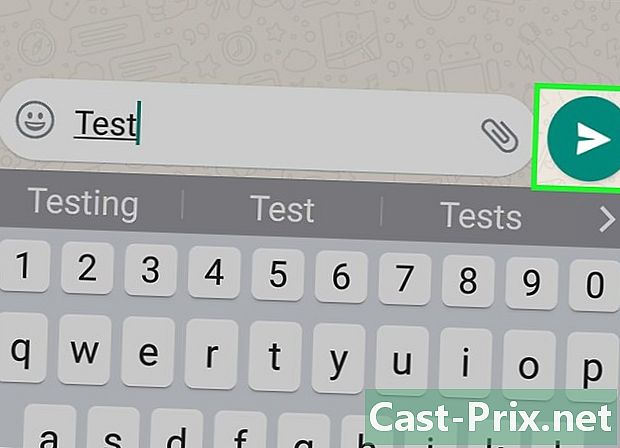
पाठवा आपल्या. आपले पाठविण्यासाठी, पाठवा चिन्ह दाबा
च्या क्षेत्राच्या उजवीकडे. आपण मुख्य विंडोच्या उजवीकडे दिसावे.
भाग 3 फायली जोडणे आणि फाइल्सचे स्वरूपन बदलणे
-
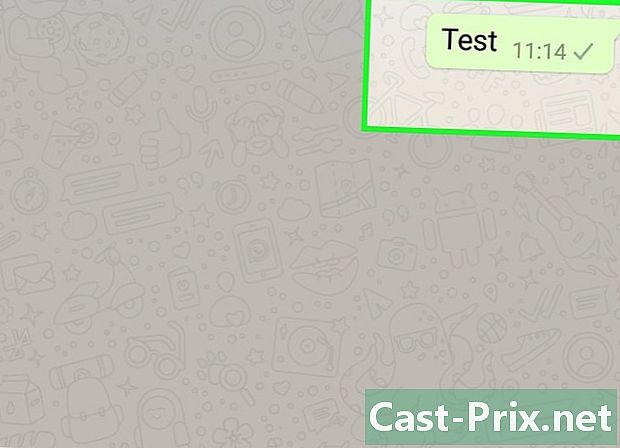
गप्पा विंडो उघडा. आपल्याकडे कोणतीही मुक्त चर्चा नसल्यास प्रथम गप्पा विंडो उघडा किंवा तयार करा. -
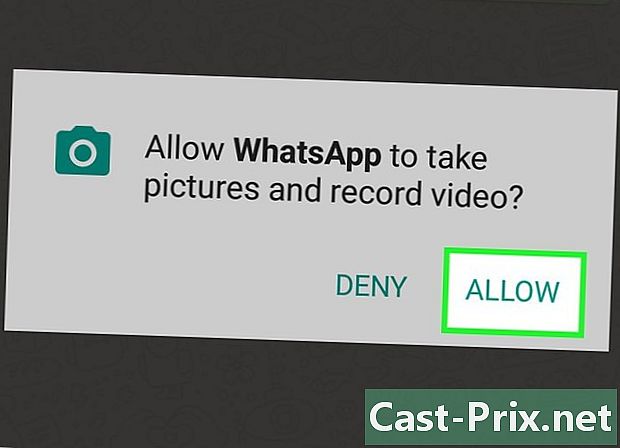
एक फोटो पाठवा. पाठविण्यासाठी फोटो घेण्यासाठी किंवा निवडण्यासाठी, या चरणांचे अनुसरण करा:- ई फील्डच्या उजवीकडे, कॅमेरा चिन्ह टॅप करा
- दाबा ओके किंवा अधिकृत जेव्हा आपल्याला 2 किंवा 3 वेळा आमंत्रित केले जाईल
- निवडा किंवा चित्र घ्या
- ई फील्ड दाबून मथळा जोडा एक मथळा जोडा
- पाठवा चिन्ह टॅप करा
-
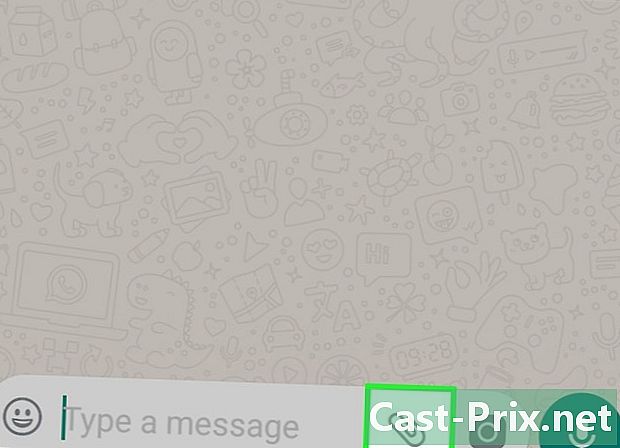
दाबा +. हे बटण स्क्रीनच्या डावीकडे खाली स्थित आहे आणि एक ड्रॉप-डाउन मेनू उघडतो.- Android वर, पेपर क्लिप चिन्ह टॅप करा

च्या क्षेत्राच्या उजवीकडे.
- Android वर, पेपर क्लिप चिन्ह टॅप करा
-
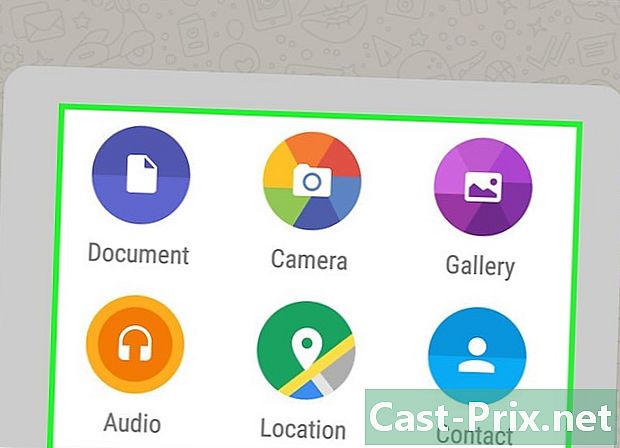
फाईल प्रकार निवडा. पाठवायच्या फाईलच्या प्रकारानुसार, खालील पर्यायांपैकी एक निवडा.- दस्तऐवज : आपल्या फोनच्या अंतर्गत मेमरीमध्ये आपल्याला दस्तऐवज (उदाहरणार्थ पीडीएफ फाइल) निवडण्याची परवानगी देते.
- स्थान : आपल्याला आपल्या वर्तमान स्थानाचा नकाशा पाठविण्याची परवानगी देतो.
- संपर्क : आपल्याला संपर्काची माहिती पाठविण्याची परवानगी देते.
- ऑडिओ (केवळ Android वर): आपल्याला ऑडिओ नमुना पाठविण्याची परवानगी देते.
-
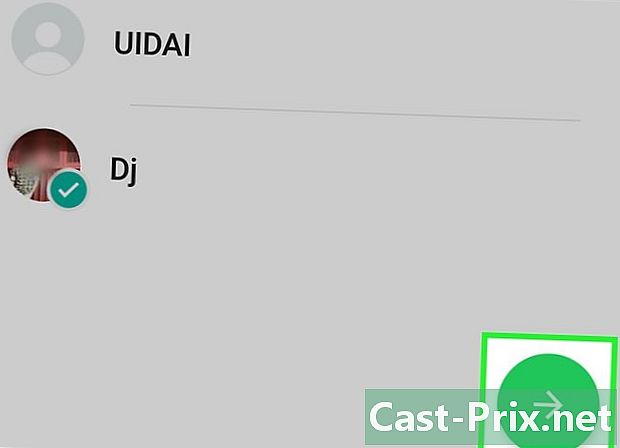
एक कागदजत्र, संपर्क किंवा स्थान पाठवा. आपण यापूर्वी निवडलेल्या गोष्टींवर अवलंबून ही चरण बदलते.- दस्तऐवज : आपण पाठवू इच्छित असलेल्या दस्तऐवजाच्या स्थानावर जा, कागदजत्र निवडा आणि दाबा पाठवा.
- स्थान : आपल्या फोनद्वारे आणि प्रेसद्वारे विनंती केलेल्या सर्व परवानग्या स्वीकारा आपले स्थान पाठवा आपल्या वर्तमान स्थानाचा नकाशा पाठविण्यासाठी.
- संपर्क : एक संपर्क निवडा, त्याची माहिती तपासा आणि दाबा पाठवा.
- ऑडिओ : ऑडिओ फाईल निवडा आणि दाबा ओके.
-
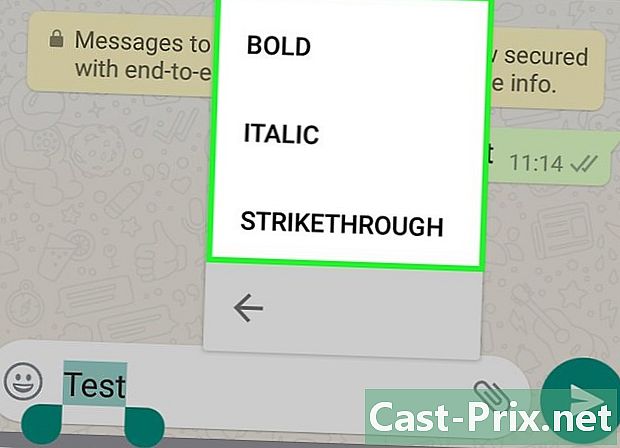
आपले स्वरूपन बदला. विविध टॅग वापरुन त्याचे स्वरूपन सुधारित करणे शक्य आहे.- चरबी : ठळकपणे सांगायचे तर, प्रश्नात ई च्या आधी आणि नंतर एक तारांकन ठेवले (उदाहरणार्थ, * हॅलो * होईल हॅलो).
- तिर्यक : आपण ज्यास इटॅलिसाइझ करू इच्छित आहात त्याच्या सुरूवातीस आणि शेवटी एक लहान हायफन ठेवा (उदाहरणार्थ, _उदाहरण_ होईल निरोप).
- अवरूद्ध : ब्लॉक करण्यासाठी ईच्या प्रत्येक बाजूला टिल्ड ठेवा (उदाहरणार्थ, pizza अननसाचे पिझ्झावर त्याचे स्थान आहे.).
- शिकार : आपण संपादित करू इच्छित ई च्या आधी आणि नंतरचे 3 बॅकवर्ड कोट्स ठेवा (उदा. मी एक रोबोट आहे) होईल
मी एक रोबोट आहे).
भाग 4 एक ऑडिओ किंवा व्हिडिओ कॉल करा
-

चर्चा पृष्ठावर परत या. चर्चा पृष्ठावर परत येण्यासाठी, मागील बटण दाबा. -
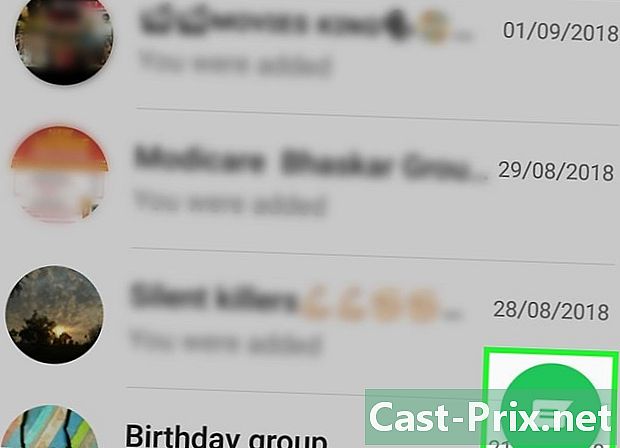
नवीन चर्चा चिन्हावर टॅप करा
. हे चिन्ह स्क्रीनच्या सर्वात वर उजवीकडे स्थित आहे.- आपण Android वापरत असल्यास, स्क्रीनच्या तळाशी उजवीकडे पांढरे आणि हिरवे चिन्ह टॅप करा.
-
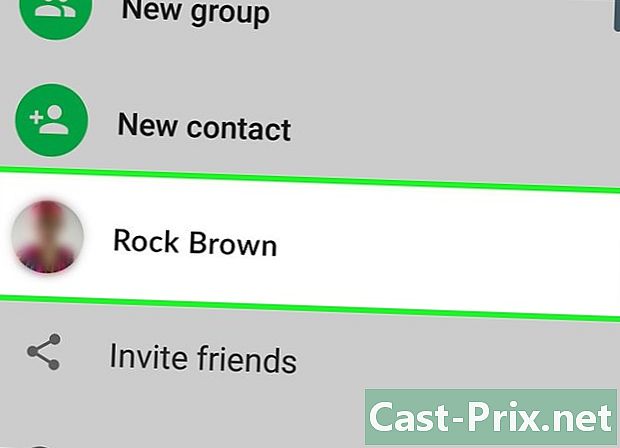
संपर्क निवडा. चॅट विंडो उघडण्यासाठी आपण कॉल करू इच्छित संपर्क टॅप करा.- एका वेळी केवळ एका संपर्कासाठी ऑडिओ किंवा व्हिडिओ कॉल शक्य आहेत.
-
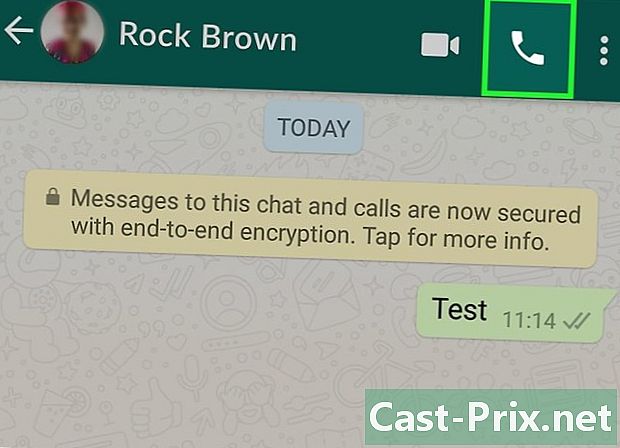
कॉल चिन्ह टॅप करा. स्क्रीनच्या वरच्या उजवीकडे, व्हॉट्सअॅपवरुन निवडलेल्या संपर्कात कॉल करण्यासाठी फोन चिन्हास स्पर्श करा. -
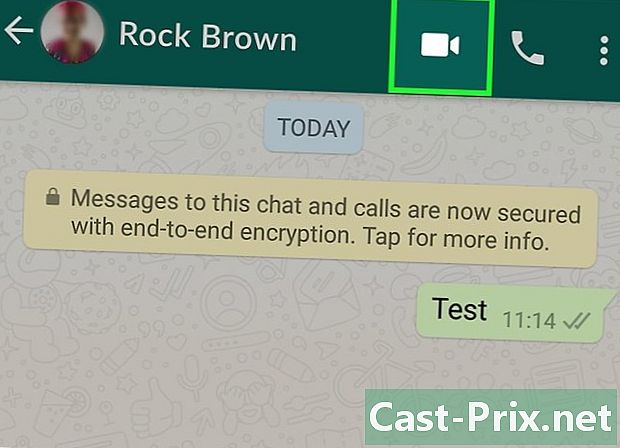
व्हिडिओ कॉल करा स्क्रीनच्या शीर्षस्थानी, संपर्क कनेक्ट झाल्यानंतर व्हिडिओ मोडवर स्विच करण्यासाठी कॅमेरा चिन्हावर टॅप करा.- आपण फोन-याऐवजी या चिन्हावर टॅप करून व्हिडिओ कॉल देखील करू शकता.
भाग 5 संपर्क जोडा
-
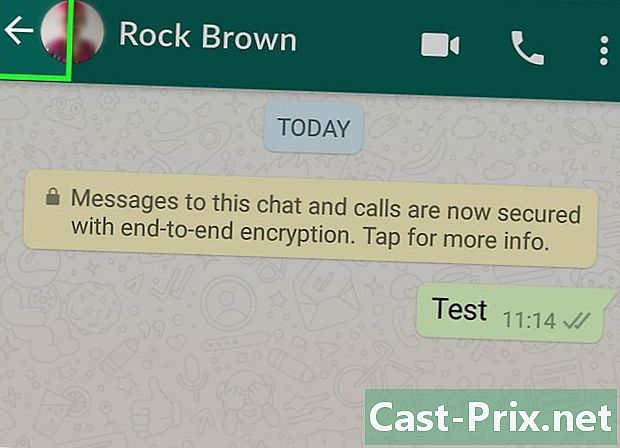
चर्चा पृष्ठावर परत या. मागील बटण दाबा. -
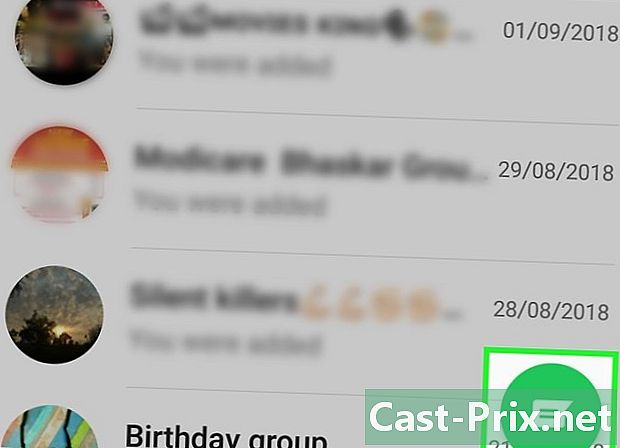
नवीन चर्चा चिन्हावर टॅप करा
. हे चिन्ह स्क्रीनच्या सर्वात वर उजवीकडे स्थित आहे.- आपण Android वापरत असल्यास, स्क्रीनच्या तळाशी उजवीकडे पांढरे आणि हिरवे चिन्ह टॅप करा.
-

निवडा नवीन संपर्क. आपल्याला पानाच्या शेवटी हा पर्याय दिसेल. -
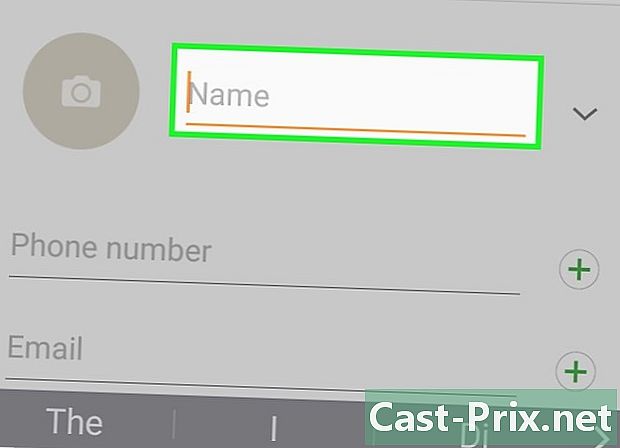
संपर्काचे पहिले नाव प्रविष्ट करा. ई क्षेत्रात नाव, आपण जोडू इच्छित संपर्काचे नाव टाइप करा.- Android वापरकर्त्यांसाठी, फील्डमध्ये संपर्काचे नाव टाइप करा नाव.
- आपण आडनाव आणि आपली संपर्क कार्य करत असलेली कंपनी देखील जोडू शकता, जरी नाव आवश्यक असल्यास किमान असले तरीही.
-
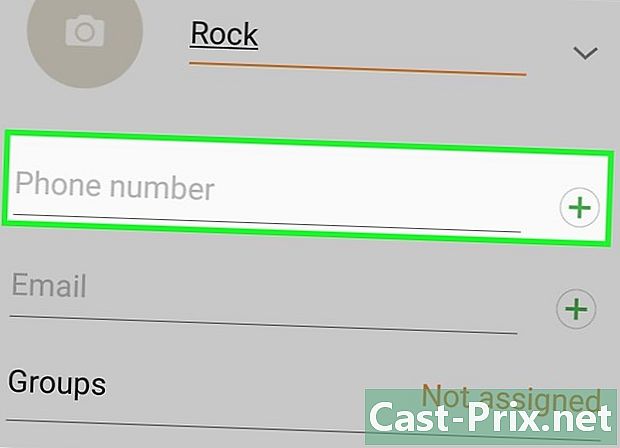
दाबा एक फोन नंबर जोडा. हा पर्याय स्क्रीनच्या मध्यभागी आहे.- Android वापरकर्त्यांसाठी, दाबा फोन.
-
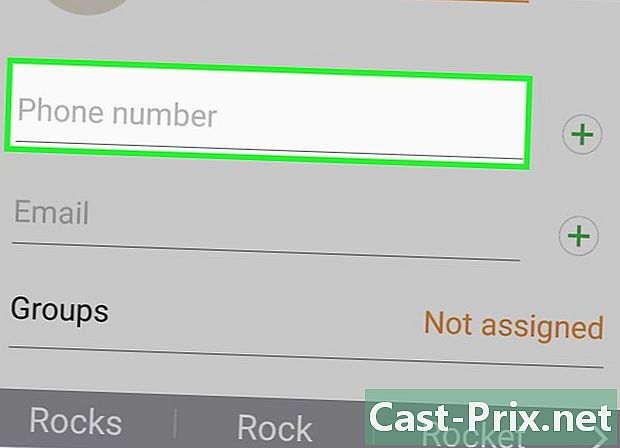
फोन नंबर प्रविष्ट करा. समर्पित क्षेत्रात, आपण संपर्क म्हणून जोडू इच्छित व्यक्तीचा फोन नंबर टाइप करा.- आपण प्रविष्ट केलेला नंबर व्हाट्सएप स्थापित केलेला आणि त्याच्या किंवा तिच्या फोन नंबरशी संबंधित व्यक्तीचा असणे आवश्यक आहे.
-
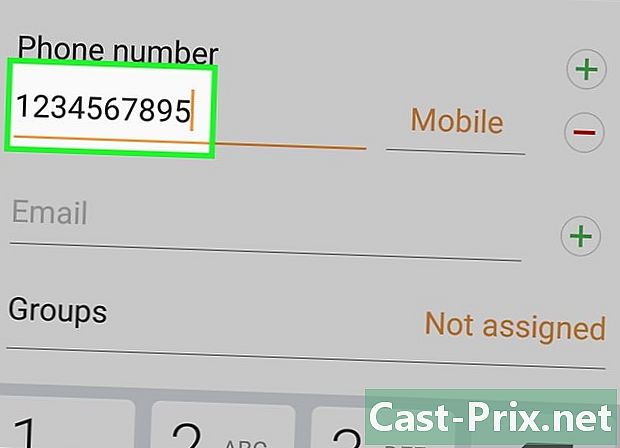
निवडा पूर्ण. हा पर्याय स्क्रीनच्या उजवीकडे उजवीकडे स्थित आहे.- Android वर, दाबा नोंदणी नंतर पुढील चरण वगळा.
-
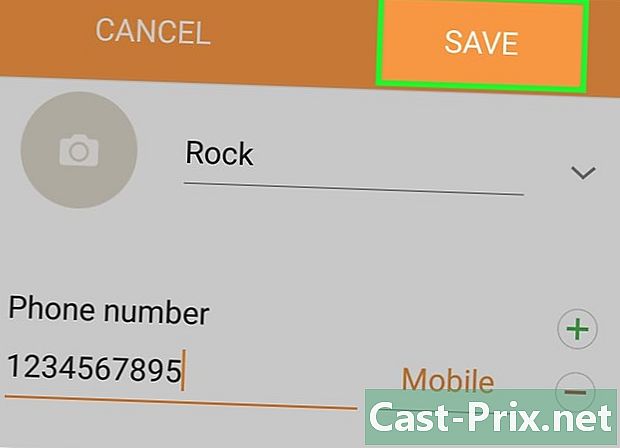
दाबा पूर्ण. हा पर्याय स्क्रीनच्या डाव्या बाजूस स्थित आहे आणि आपल्याला आपल्या व्हॉट्सअॅप संपर्क यादीमध्ये संपर्क जोडण्याची परवानगी देतो. -
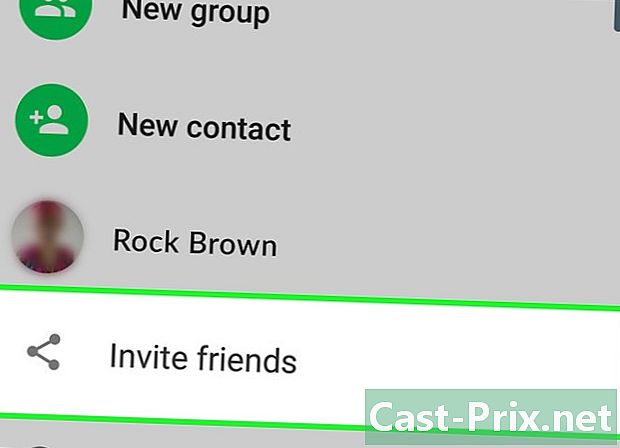
मित्राला व्हॉट्सअॅप वापरण्यासाठी आमंत्रित करा. व्हॉट्सअॅप आपल्याला अॅपचा वापर न करणा .्या आपल्या संपर्क यादीमध्ये एखादा मित्र जोडण्याची क्षमता देते.- नवीन चर्चा पृष्ठ उघडा.
- खाली स्क्रोल करा आणि दाबा व्हॉट्सअॅपवर मित्रांना आमंत्रित करा (Android वर, आपण दिसेल मित्रांना आमंत्रित करा या पर्यायाऐवजी).
- शिपिंग पद्धत निवडा (उदाहरणार्थ ).
- आपल्या मित्राचा तपशील प्रविष्ट करा.
- आमंत्रण पाठवा.
भाग 6 एक वृत्तसमूह तयार करा
-
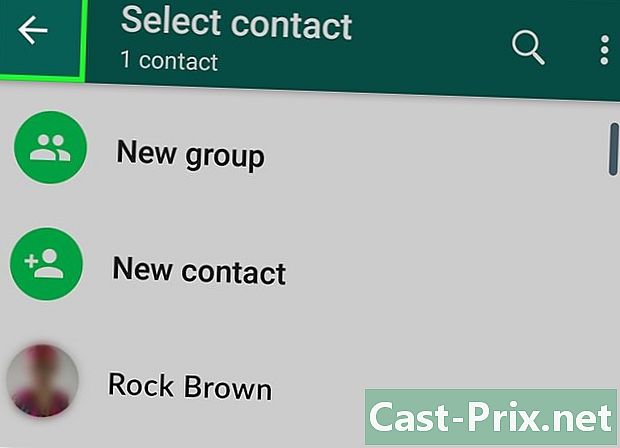
चर्चा पृष्ठावर परत या. चर्चा पृष्ठावर परत येण्यासाठी मागील बटण दाबा. -
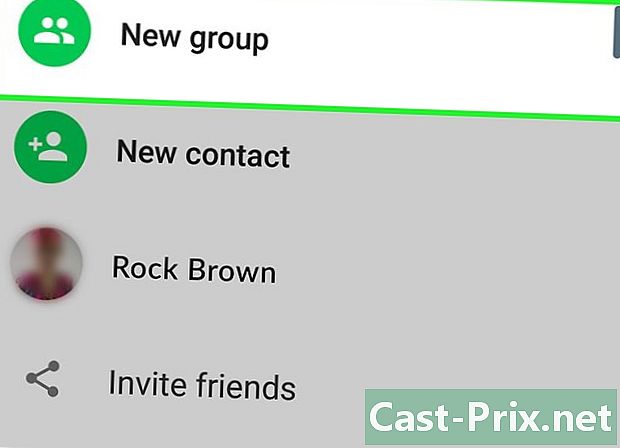
दाबा नवीन गट. हा पर्याय चर्चा पानाच्या शीर्षस्थानी आहे आणि आपल्या व्हॉट्सअॅप संपर्कांची यादी उघडेल.- आपण Android डिव्हाइस वापरत असल्यास प्रथम दाबा ⋮ स्क्रीनच्या सर्वात वर उजवीकडे आणि दाबा नवीन गट ड्रॉप-डाउन मेनूमध्ये.
-
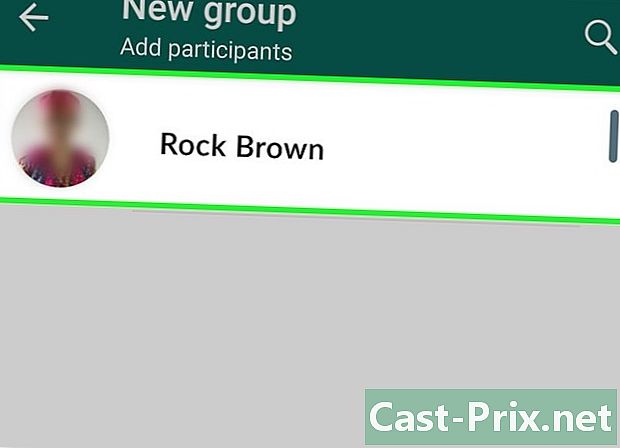
संपर्क निवडा. आपण आपल्या न्यूजसमूहात जोडू इच्छित संपर्क टॅप करा.- एका फोकस ग्रुपमध्ये 256 लोक एकत्र येऊ शकतात.
-
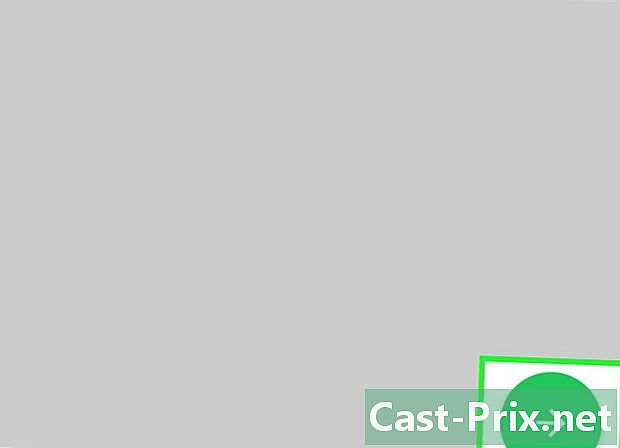
दाबा खालील. हा पर्याय स्क्रीनच्या उजवीकडे उजवीकडे स्थित आहे.- Android वर, स्क्रीनच्या उजव्या-उजव्या कोपर्यात उजवीकडील बाण टॅप करा.
-
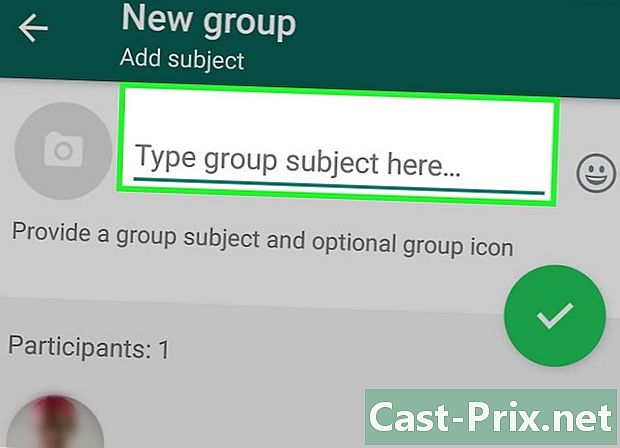
एक गट नाव प्रविष्ट करा. आपण आपल्या गटाला देऊ इच्छित असलेले नाव समर्पित फील्डमध्ये टाइप करा.- गटाची नावे 25 वर्णांपर्यंत मर्यादित आहेत.
- आपण ग्रुपमध्ये कॅमेरा चिन्ह टॅप करून, छायाचित्र प्रकार निवडून आणि नंतर फोटो घेऊन किंवा निवडून फोटो जोडू शकता.
-
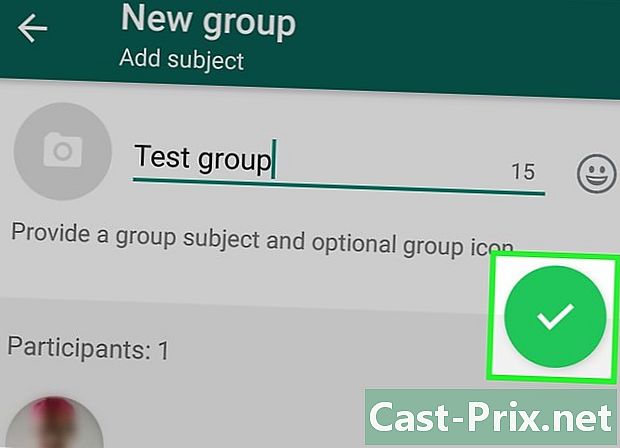
दाबा तयार. हा पर्याय स्क्रीनच्या उजवीकडे उजवीकडे स्थित आहे. आपला न्यूजसमूह तयार करण्यासाठी आणि उघडण्यासाठी टॅप करा.- Android वर, चिन्हावर टॅप करा

.
- Android वर, चिन्हावर टॅप करा
-

गटाच्या सर्व सदस्यांना संदेश पाठवा. एकदा वृत्तसमूह तयार झाल्यावर आपण नेहमीप्रमाणे एस, फायली आणि भावनादर्शक पाठवू शकता.- दुर्दैवाने, बातमीसमूहाच्या सदस्यांसह ऑडिओ किंवा व्हिडिओ कॉल करणे शक्य नाही.
भाग 7 व्हॉट्सअॅपची स्थिती तयार करा
-
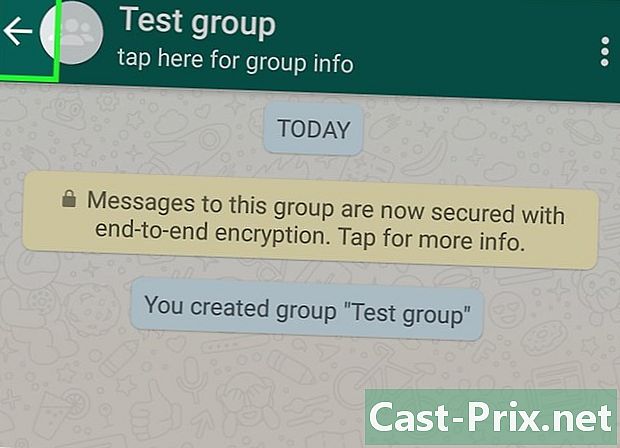
चर्चा पृष्ठावर परत या. चर्चा पृष्ठावर परत येण्यासाठी, मागील बटण दाबा. -
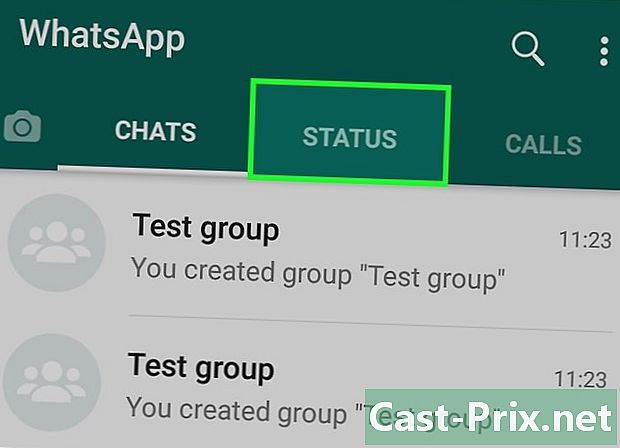
दाबा स्थिती. हा पर्याय स्क्रीनच्या डावीकडे खाली स्थित आहे.- Android डिव्हाइसवर आपल्याला दिसेल स्थिती स्क्रीनच्या शीर्षस्थानी.
-
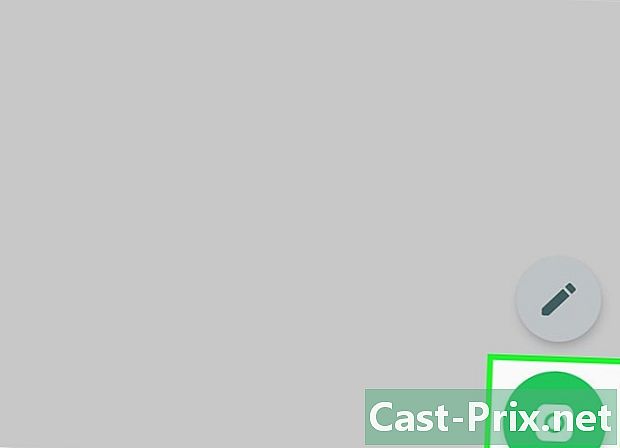
कॅमेरा चिन्ह निवडा. शिर्षकाच्या उजवीकडे कॅमेरा चिन्ह आहे स्थिती स्वतः पृष्ठाच्या शीर्षस्थानी.- आपण केवळ ई-आधारित स्थिती तयार करू इच्छित असल्यास पेन्सिल चिन्ह टॅप करा.
- Android वर, कॅमेरा चिन्ह स्क्रीनच्या खाली उजवीकडे आहे.
-
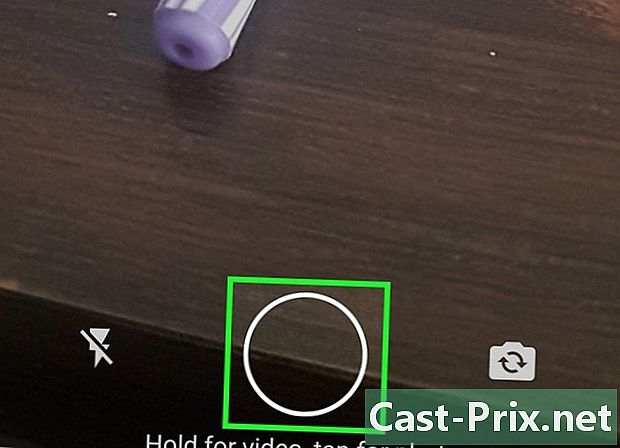
एक स्थिती तयार करा. परिपत्रक कॅप्चर बटण दाबण्यापूर्वी फोनच्या लेन्सला आपण ज्या वस्तूची छायाचित्रे घेऊ इच्छित आहात त्या ठिकाणी लक्ष्य करा.- आपण ईची स्थिती पसंत केल्यास आपण वापरू इच्छित ई टाइप करा. वॉलपेपरचा रंग बदलण्यासाठी, पेंट पॅलेट चिन्हास स्पर्श करा आणि स्पर्श करा टी ईचा फॉन्ट बदलण्यासाठी.
-
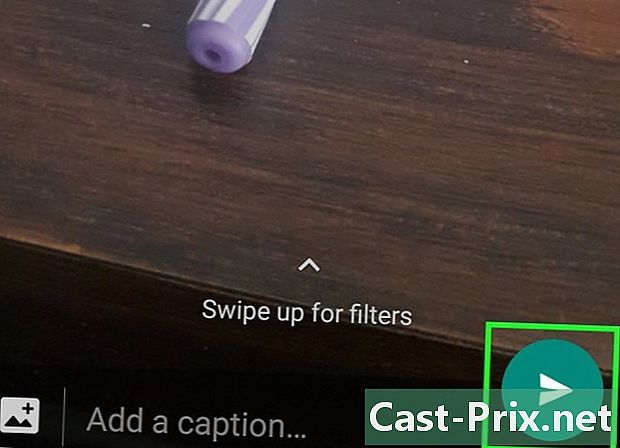
पाठवा चिन्ह टॅप करा
. हे चिन्ह स्क्रीनच्या तळाशी उजवीकडे आहे.- आपल्याला आपल्या निवडीची पुष्टी करण्यास सांगितले जाऊ शकते. तसे असल्यास, पुन्हा दाबा पाठवा.
भाग 8 व्हॉट्सअॅप कॅमेरा वापरणे
-
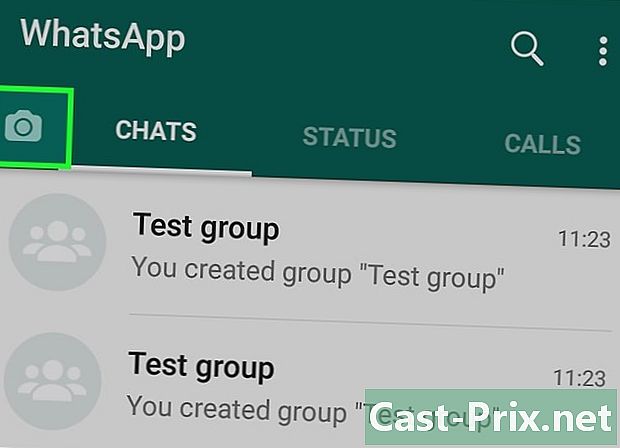
टॅबवर जा कॅमेरा. हा टॅब स्क्रीनच्या तळाशी मध्यभागी स्थित आहे आणि कॅमेरा इंटरफेस उघडतो.- आपण Android वापरत असल्यास, स्क्रीनच्या डाव्या बाजूस कॅमेरा चिन्ह टॅप करा.
-
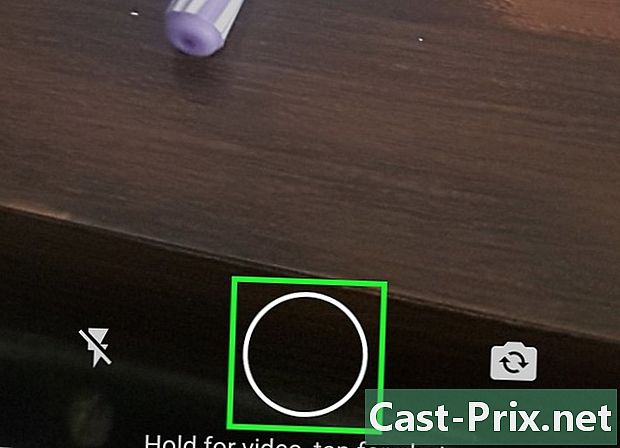
एक चित्र घ्या. आपण फोटो बनवू इच्छित असलेल्या ऑब्जेक्टवर आपल्या फोनचा कॅमेरा दर्शवा आणि नंतर स्क्रीनच्या तळाशी असलेले गोलाकार बटण दाबा.- आपण आपल्या डिव्हाइसच्या गॅलरीमधून एक फोटो देखील निवडू शकता.
-
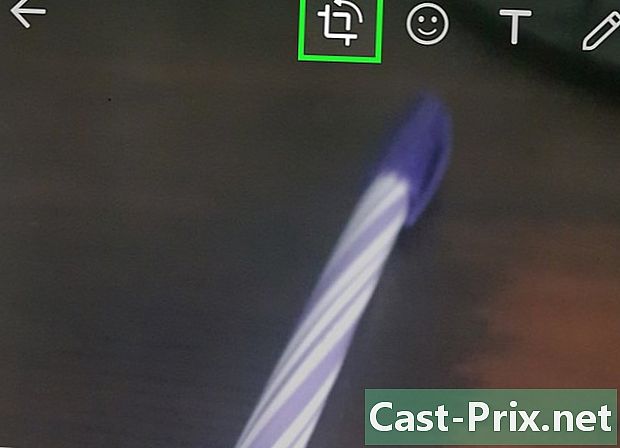
फोटो फिरवा. स्क्रीनच्या शीर्षस्थानी, बॉक्सच्या आकाराच्या रोटेशन आयकॉनवर टॅप करा आणि नंतर इच्छित अभिमुखता मिळविण्यासाठी डावीकडील चौरस-आकाराचा बाण आणि बाण चिन्ह टॅप करा. दाबा पूर्ण आपले बदल जतन करण्यासाठी. -
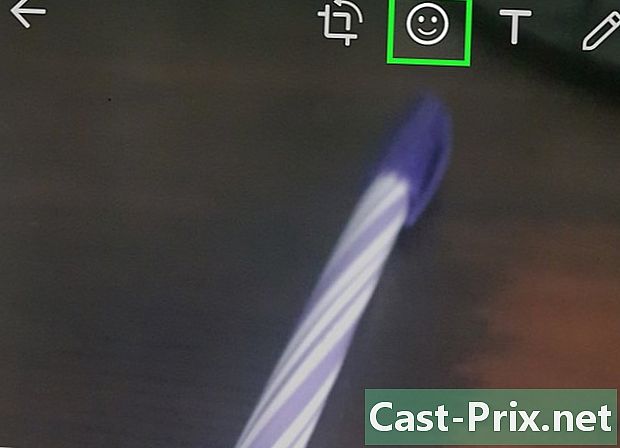
एक स्टिकर जोडा. दाबा
स्क्रीनच्या शीर्षस्थानी आणि आपल्याला दिसणार्या मेनूमध्ये आपल्याला वापरू इच्छित इमोटिकॉन किंवा स्टिकर निवडा.- इमोटिकॉन किंवा स्टिकर निवडल्यानंतर, फोटोवर त्याचे स्थान बदलण्यासाठी आपण स्क्रीनवर ड्रॅग करू शकता.
-
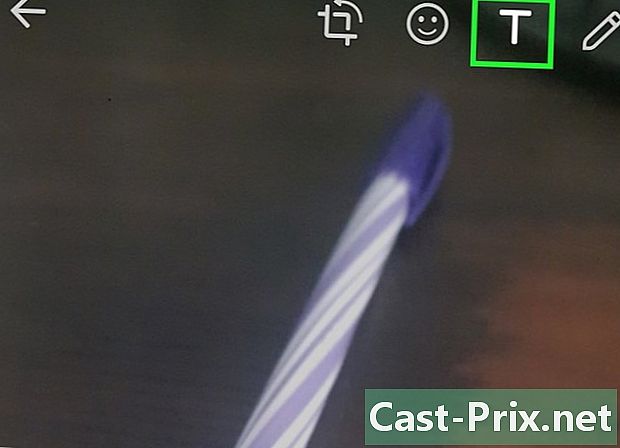
चित्रात ई जोडा. स्क्रीनच्या उजव्या बाजूस टी आयकॉनवर टॅप करा आणि ई प्रविष्ट करण्यापूर्वी उजवीकडील अनुलंब कलरबारमधील रंग निवडा आणि आपण आपल्या फोटोमध्ये जोडू इच्छित आहात. -
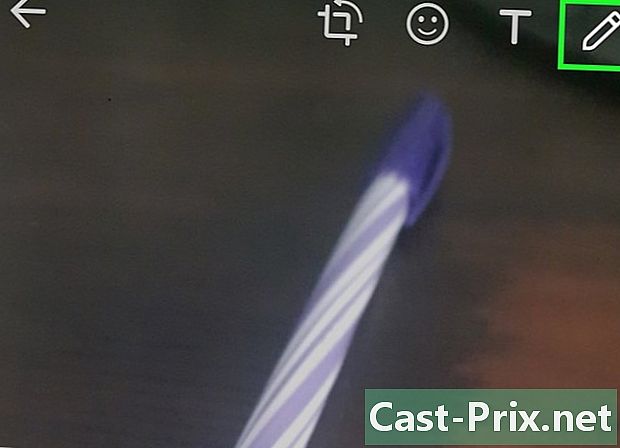
चित्रावर काढा. स्क्रीनच्या सर्वात वर उजवीकडे, पेन्सिल आयकॉनवर टॅप करा, उजव्या बाजूला उभ्या कलर बारमध्ये रंग निवडा आणि नंतर आपले बोट फोटोच्या पुढे सरकवा. -
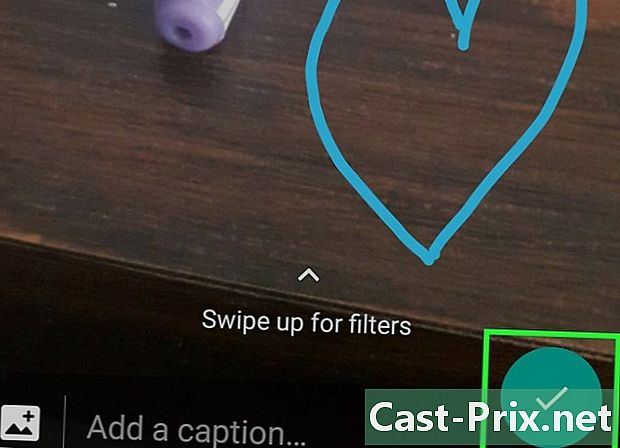
पाठवा चिन्ह टॅप करा
. हे चिन्ह स्क्रीनच्या तळाशी उजवीकडे आहे.- आपण Android डिव्हाइस वापरत असल्यास] दाबा.
-
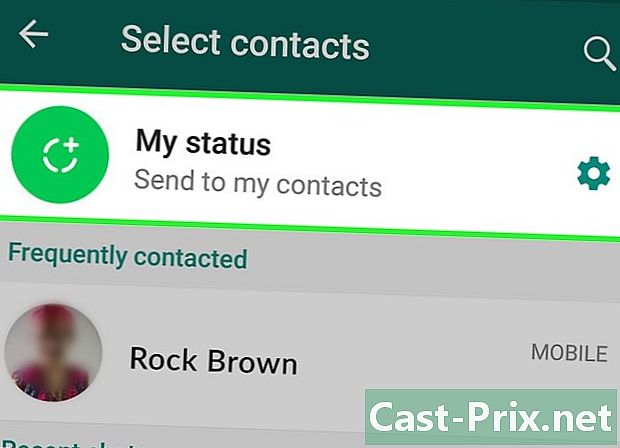
एक स्थान निवडा. आपण चर्चेचे नाव दाबून चर्चेला फोटो पाठवू शकता किंवा विभागातील एखाद्या व्यक्तीस पाठवू शकता वारंवार संपर्क साधला. आपण दाबून आपल्या स्थितीवर देखील पाठवू शकता माझी स्थिती पृष्ठाच्या शीर्षस्थानी. -
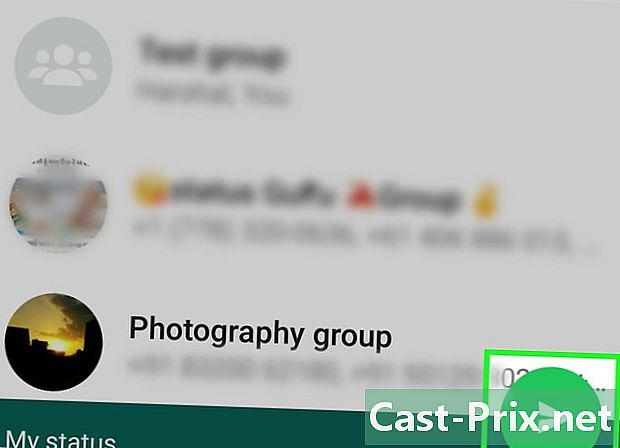
दाबा पाठवा. हे बटण स्क्रीनच्या खाली उजवीकडे स्थित आहे आणि आपण घेतलेले चित्र पाठविण्यास परवानगी देते.- Android वर, पाठवा चिन्ह टॅप करा
फोटो पाठविण्यासाठी
- Android वर, पाठवा चिन्ह टॅप करा
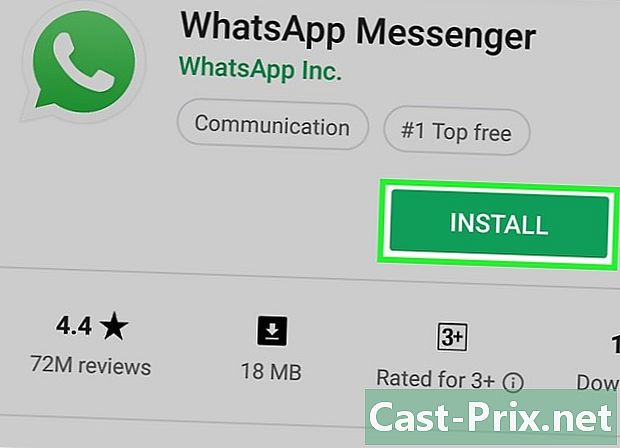
- आपले चर्चा पृष्ठ भरण्यास सुरूवात करत असल्यास आपली जुनी संभाषणे हटवा.
- आपणास वृत्तसमूह तयार करायचा नसेल तर आपण एकाधिक संपर्कांना पाठविण्यासाठी मेलिंग यादी वापरू शकता.
- आपल्याकडे मर्यादित इंटरनेट योजना असल्यास आणि वायरलेस नेटवर्कशी कनेक्ट न झाल्यास व्हॉट्सअॅपचा वापर केल्यास आपल्या फोनचे बिल वाढू शकते. अतिरिक्त डेटाचे बिलिंग टाळण्यासाठी, आपण मोबाइल डेटा वापरता तेव्हा अनुप्रयोग बंद करा.
- टॅब्लेटवर व्हॉट्सअॅप उपलब्ध नाही, परंतु ते एपीके फाइल वापरुन अँड्रॉइड डिव्हाइसवर स्थापित केले जाऊ शकते.